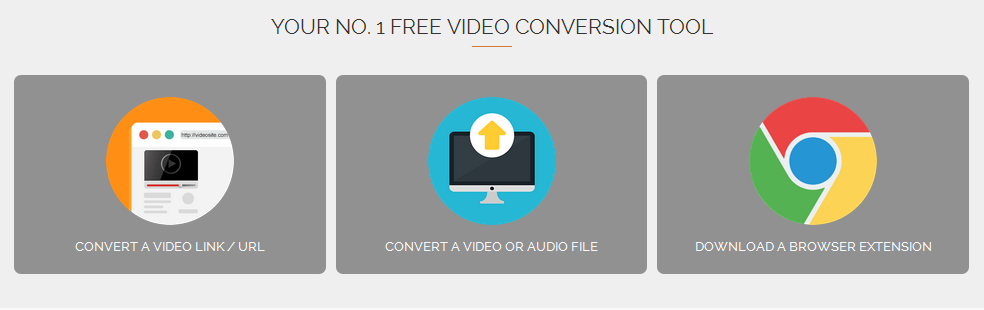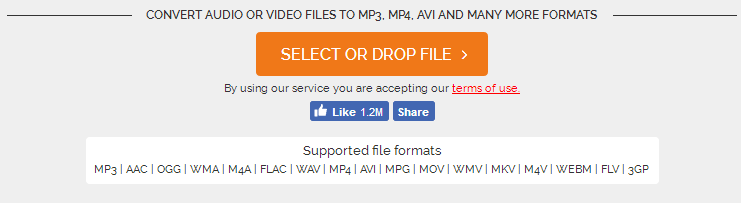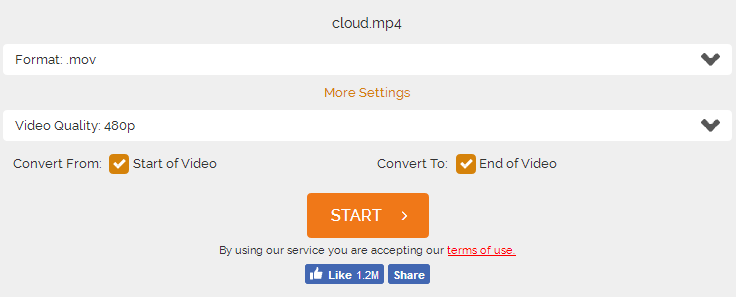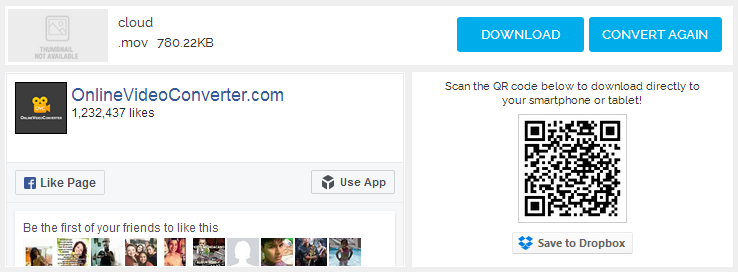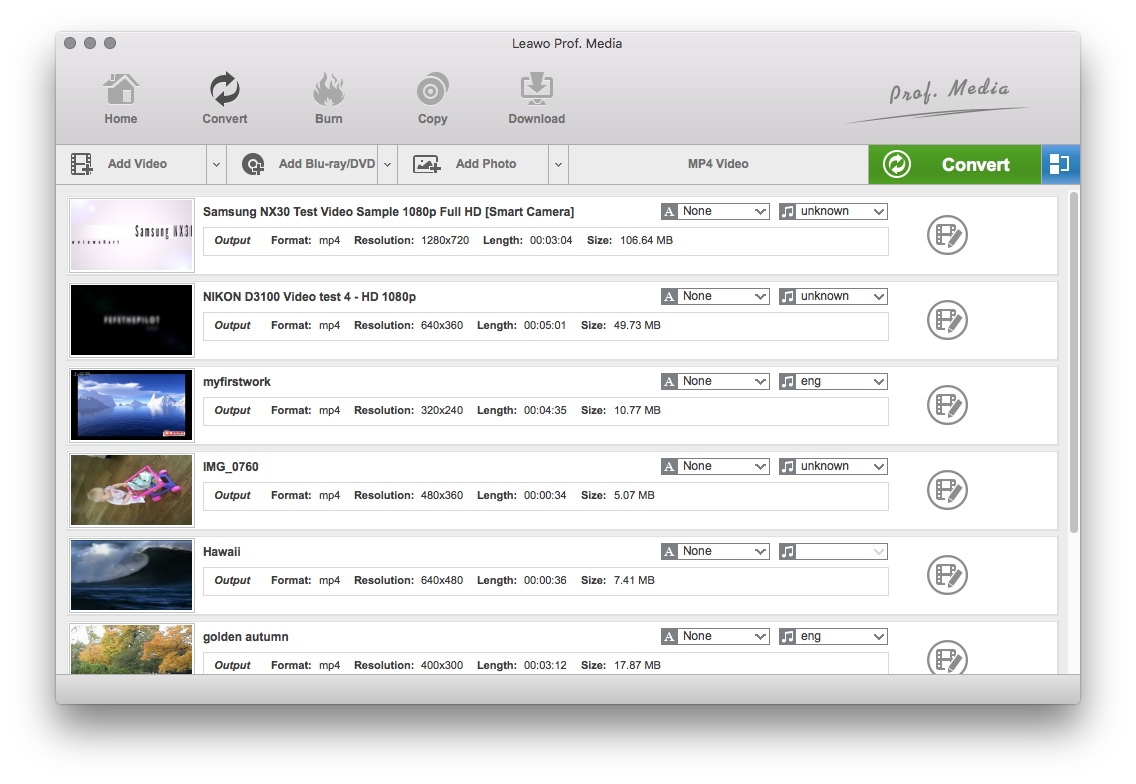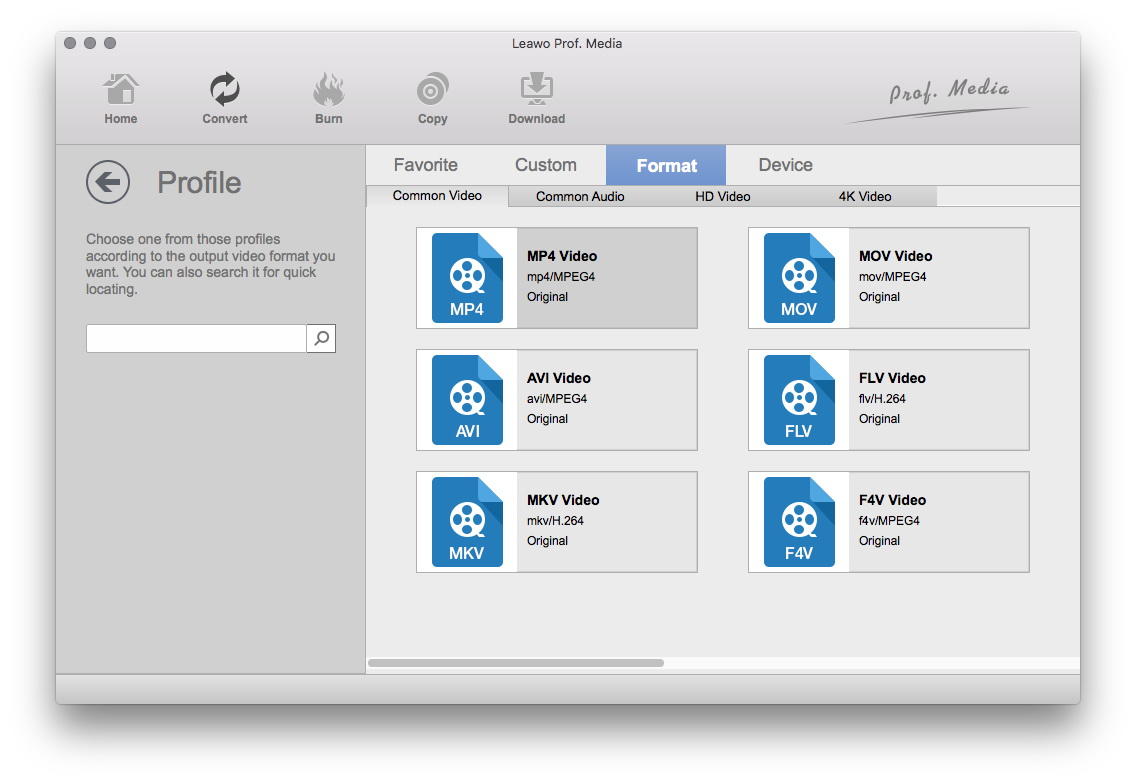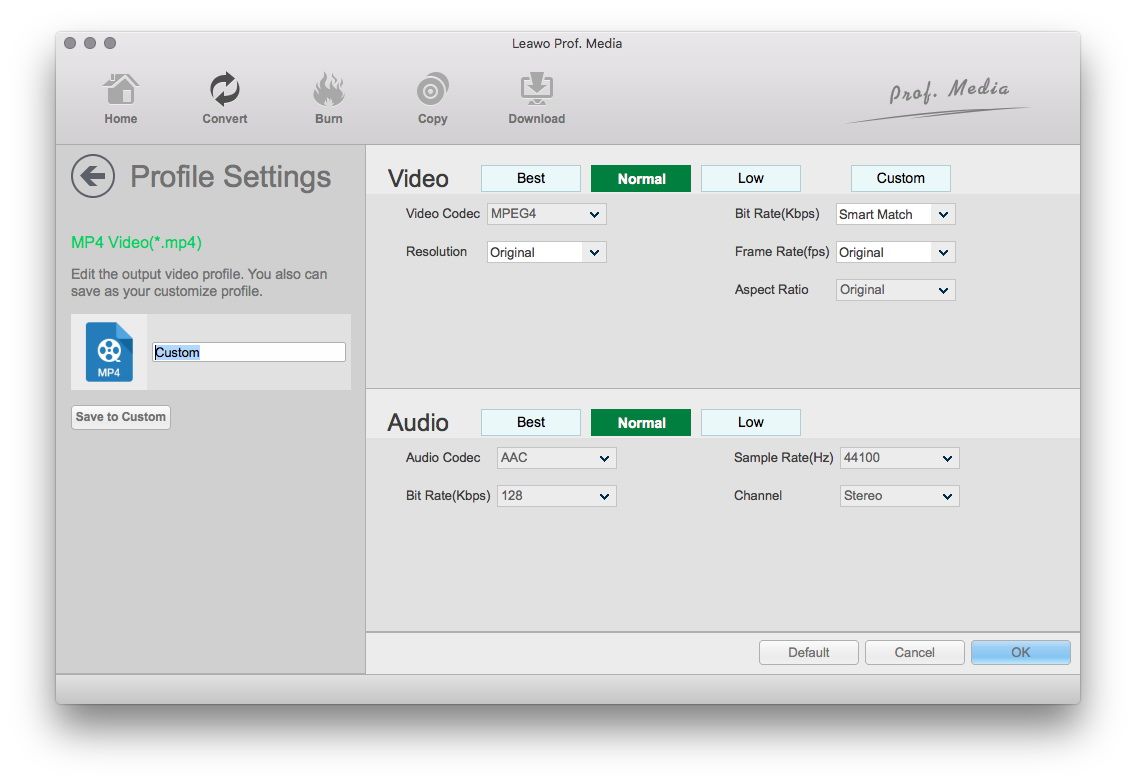Comme nous le savons tous, MPEG signifie Moving Picture Expert Group. Il existe plusieurs versions du codec, qui permettent de réduire la taille d'un fichier pour un streaming ou un téléchargement plus rapide. En général, MPEG a normalisé les formats de compression courants et les normes auxiliaires, tels que MPEG-1, MPEG-2, MPEG-3, MPEG-4… Mac est populaire auprès de la plupart des gens actuellement avec sa taille compacte, son apparence élégante et ses capacités impressionnantes. Cependant, nous trouvons impossible de lire MPEG sur la pré-installation du lecteur multimédia d'Apple QuickTime ou d'autres périphériques d'Apple, ce qui montre uniquement que l'audio existe ou même pire. La plate-forme Mac ne supporte pas les fichiers vidéo MPG. Nous avons besoin d'un outil pour convertir MPEG en MOV Mac. Comment convertir un fichier MPEG en MOV sur Mac ?
Comment convertir MPEG en MOV sur Mac avec un convertisseur de MPEG à MOV en ligne
Il existe un moyen simple de convertir MPEG en MOV Mac. Vous pouvez choisir de convertir MPEG en MOV en ligne avec un convertisseur de vidéo en ligne. Il ne nécessite aucune installation de logiciel et est totalement gratuit.
Dans les instructions ci-dessous, vous trouverez les instructions pour utiliser ce type de convertisseur de vidéo en ligne pour convertir vidéo MPEG en MOV sur Mac gratuitement. Prenons onlinevideoconverter.com comme exemple.
Étape 1 : Ouvrez la page d'accueil de onlinevideoconverter.com, vous verrez apparaître 3 balises sur la page, cliquez sur celle du milieu portant le libellé CONVERTIR UN FICHIER VIDÉO OU AUDIO.
Étape 2 : Cliquez sur le bouton SÉLECTIONNER ou PLACER UN FICHIER pour choisir la vidéo d'origine et la télécharger sur le site Web. Vous pouvez également le faire en faisant glisser le fichier d'origine directement sur cette page.
Étape 3 : Choisissez le format de sortie de la vidéo. Lorsque vous convertissez actuellement MPEG en MP4, vous pouvez cliquer sur la case de formatage et choisir MP4 dans le menu déroulant. Après avoir choisi un format, cliquez sur Plus de paramètres pour choisir la qualité de la vidéo. Et puis cliquez sur le bouton Démarrer pour lancer la conversion.
Étape 4 : Lorsque ce convertisseur de vidéo en ligne aura fini de convertir le fichier, il ouvrira la page de téléchargement vidéo. Sur cette page, cliquez sur le bouton Télécharger pour télécharger le fichier de sortie MP4.
Comment convertir MPEG en MOV sur Mac avec le Convertisseur de vidéo de Leawo pour Mac
En tant que logiciel de conversion vidéo complet pour Mac OS, le Convertisseur de vidéo de Leawo pour Mac vous permet de convertir fichier MPEG en MOV sur Mac avec une grande facilité : AVI en MPEG, FLV en MKV, WMV en MOV, MKV en MPEG, etc. Des conversions entre les formats audio peuvent également être effectuées et vous convertissez une vidéo en audio pour extraire l'audio d'un fichier vidéo pour écouter de la musique. Ce convertisseur de MPEG à MOV pour Mac est également équipé de diverses fonctionnalités de montage vidéo et d'un ajusteur de paramètres vous permettant de personnaliser les fichiers de sortie.
Étape 1 : Ajouter des fichiers MPEG
Exécutez ce convertisseur de MPEG à MOV pour Mac, cliquez sur le bouton Convertir > Ajouter une vidéo pour parcourir et charger le fichier d'origine MPEG dans ce convertisseur de vidéo pour Mac.
Étape 2 : Choisir le format de sortie
Appuyez sur la zone de liste déroulante juste avant le gros bouton vert Convertir, cliquez dessus, puis sélectionnez Modifier > Profil pour sélectionner le format de sortie dans le groupe Format et Périphérique. L'utilisateur est censé utiliser la barre de recherche de profil pour rechercher le format qu'il préfère.
Étape 3 : Définir les paramètres vidéo
Après avoir défini le format de sortie, l'utilisateur peut choisir de modifier les paramètres vidéo et audio du format de sortie en cliquant sur l'option Modifier. Habituellement, l'utilisateur peut définir des paramètres vidéo tels que codec vidéo, qualité, taille de la vidéo, débit binaire, fréquence d'images, ratio d'aspect et paramètres audio tels que codec audio, qualité audio, débit binaire, fréquence d'échantillonnage et canaux.
Étape 4 : Définir le répertoire de sortie
Après avoir défini le profil de sortie, retournez à l'interface principale, puis cliquez sur le gros bouton vert Convertir, à partir duquel l'utilisateur peut définir le répertoire de sortie dans la zone Enregistrer dans.
Étape 5 : Convertir la vidéo et l'audio sur Mac
Cliquez sur le bouton inférieur Convertir pour commencer à convertir MPEG en MOV Mac avec ce merveilleux convertisseur de MPEG à MOV pour Mac .
Voilà, il est simple de convertir MPEG en MOV Mac. Comparez avec la première méthode, la deuxième méthode est plus abordable et excellente. Il peut non seulement convertir MPEG en MOV sur Mac, mais également supporter la conversion de vidéo 2D en 3D avec 6 effets 3D différents disponibles. En outre, le Convertisseur de vidéo de Leawo pour Mac vous aide à convertir la vidéo et l'audio sur Mac en téléphones mobiles, PC, tablettes, sites Web et autres appareils. Avec ce convertisseur de vidéo pour Mac, les utilisateurs de Mac peuvent librement profiter de leurs vidéos et de leurs audios à tout moment, avec n'importe quel lecteur.